Rumah >masalah biasa >Cara Membetulkan Isu Penafian Akses Google Drive dalam Chrome pada Windows 11/10
Cara Membetulkan Isu Penafian Akses Google Drive dalam Chrome pada Windows 11/10
- PHPzke hadapan
- 2023-04-29 18:28:072652semak imbas
Google Drive ialah salah satu platform storan awan dalam talian yang boleh dipercayai yang digunakan hari ini. Ia menawarkan sehingga 15GB storan percuma bagi setiap pengguna. Pengguna boleh menyimpan fail dan folder mereka di Drive dan mengaksesnya daripada mana-mana peranti mereka.
Ramai pengguna melaporkan bahawa mereka melihat ralat semasa cuba mengakses fail atau folder Google Drive mereka. Mesej ralat penuh adalah seperti berikut:
Access to .googlrusercontent.com was denied.You don't have the authorization to view these filesHTTP ERROR 403
Adakah anda melihat ralat yang sama? Jangan risau, anda tidak keseorangan. Ini adalah salah satu ralat yang paling biasa dihadapi oleh pengguna Google Drive.
Dalam artikel ini, mari kita temui kemungkinan pembetulan untuk mengatasi ralat ini pada penyemak imbas anda.
Sebelum meneruskan pembetulan, sila pastikan perkara berikut:
- Anda telah log masuk ke akaun google yang betul dari tetingkap penyemak imbas anda.
- Anda mempunyai kebenaran yang diperlukan untuk membuka fail. Jika anda bukan pemilik fail dan melihat ralat ini, anda boleh meminta pemilik fail untuk memberi anda kebenaran yang diperlukan.
- Jika anda log masuk ke berbilang akaun google, sila log keluar daripada semua akaun dan log masuk ke akaun yang anda mahu akses fail.
Jika anda masih melihat ralat pada penyemak imbas anda. Semak pembaikan yang disenaraikan di bawah.
Pembetulan 1: Semak sama ada perkhidmatan Google sedang berfungsi
1 Lawati halaman status Google Workspace dan semak sama ada perkhidmatan Google Drive sedang berfungsi.
2. Tatal ke bawah dan cari perkhidmatan Google Drive. Jika perkhidmatan sedang berjalan, anda akan melihat tanda semak hijau di sebelahnya. Lihat tangkapan skrin di bawah untuk butiran lanjut.

Betulkan 2: Kosongkan kuki dan data penyemakan imbas
1.
2. Dalam bar carian di bahagian atas, taip arahan berikut:
chrome://settings/clearBrowserData
3 Tetingkap Clear Browsing Data. Di bawah tab Asas, pastikan anda menyemak pilihan Kuki dan data tapak lain.
4 Daripada senarai juntai bawah Julat Masa, pilih Sepanjang masa.
5 Akhir sekali, klik butang Kosongkan Data .
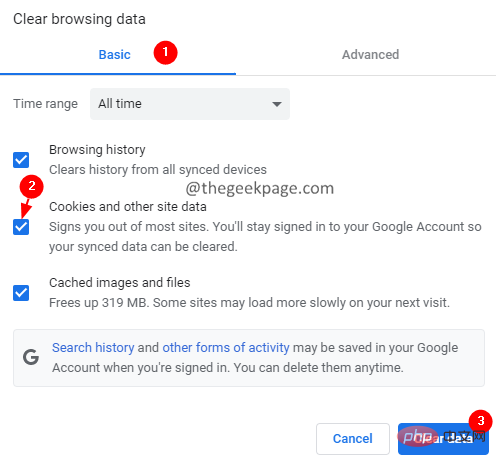
Betulkan 3: Cuba log masuk dari tetingkap inkognito
1. Buka tetingkap Chrome.
2. Di sebelah kanan, klik tiga titik.
3 Dari senarai lungsur turun, pilih Tetingkap Inkognito Baharu. Sebagai alternatif, anda boleh menahan kekunci Ctrl+Shift+N secara serentak.
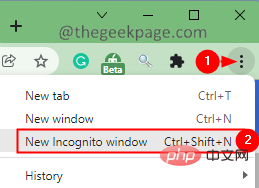
Pembetulan 4: Lumpuhkan Google Extensions
Semak jika ada sambungan yang mengganggu kerja Google Drive.
1 Dalam tetingkap penyemak imbas Chrome yang terbuka, masukkan chrome://extensions
2. Anda akan melihat senarai sambungan. Togol butang untuk melumpuhkan sambungan. Sekarang semak sama ada pemacu dibuka.
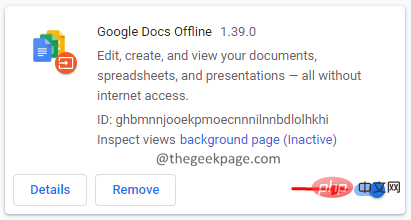
3 Ulangi proses ini pada setiap sambungan dan semak sambungan yang menyebabkan masalah, setelah ditemui, klik butang "Alih Keluar" untuk dipadamkan. .
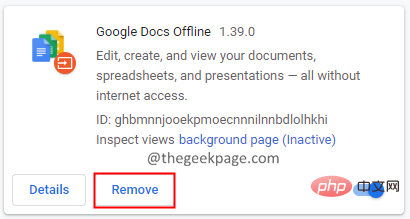
Betulkan 5: Cuba log masuk dari penyemak imbas lain atau mungkin peranti baharu.
Jika tiada pembetulan di atas berfungsi, cuba log masuk daripada penyemak imbas yang berbeza atau peranti yang berbeza sepenuhnya.
Atas ialah kandungan terperinci Cara Membetulkan Isu Penafian Akses Google Drive dalam Chrome pada Windows 11/10. Untuk maklumat lanjut, sila ikut artikel berkaitan lain di laman web China PHP!

